「Fireタブレットでイラストを描きたいんだけど、どのアプリがいいんだろう。」と悩んでいませんか?
この記事では、Fireタブレットで使えるおすすめのイラスト・お絵かきアプリを3つ紹介しています。
これからFireタブレットでイラストを描きたいと思っている方は、ぜひ参考にしてみてくださいね。
それでは本編スタートです。
イラスト・お絵かきアプリの選び方
「イラスト・お絵かきアプリの種類が多くて選べない。」
そんなときは、以下の4つのポイントで選んでみましょう。
- 使えるブラシの種類(数)
- 対応しているファイル形式
- 筆圧感知に対応しているのか
- マンガを書くならコマ割機能があるか。
それではひとつずつ見ていきましょう。
【point①】使えるブラシの種類(数)
どんなブラシ(筆)が使えるのかを確認しましょう。
「水彩画を描きたいのに水彩ブラシがなかった、、、。」なんてことにならないように、使えるブラシの種類(数)を確認しておくようにしましょう。
【point②】対応しているファイル形式
対応しているファイル形式を確認しましょう。
たとえば写真を下絵にイラストを描く場合、写真がpng形式なのにイラストアプリがpng形式に対応していないと読み込むことができず写真を下絵にすることができません。
たいていのイラストアプリは「png」「jpg」などの主要なファイル形式に対応していますが、一応確認しておくと安心です。
また、無料のイラストアプリを使う場合は「画像ファイルに出力可能か」も確認しておきましょう。せっかく描いたイラストを画像ファイルとして保存できなかったら悲しいので、、、。(1敗)
【point③】筆圧感知に対応しているのか
イラストアプリが筆圧感知に対応しているかを確認しましょう。
筆圧感知とはその名のとおり「タッチの強さで線が変化する機能」です。
例えば筆で線を描く場合、ギュッとチカラを入れて書いた場合と軽く紙に乗せて文字を書いた場合とでは、線の太さが変わりますよね。筆圧感知があると、このように「画面にたいするタッチの強さで線に変化を付ける」ことができるようになります。
筆圧感知があるとイラストの幅がグッと広がるので、筆圧感知に対応しているアプリを使うのがおすすめです。
【point④】マンガを描くならコマ割機能があるか
マンガを書きたい場合は、コマ割機能があるかも確認しましょう。
マンガには「コマ」と呼ばれる枠があるのはご存じかと思います。紙とペンでマンガを書く場合は、そのコマ(枠)を自分で1つ1つ書かなくてはなりません。しかし、コマ割機能があるイラストアプリであれば、サクッとコマを描くことができます。
面倒なコマ割をかんたんに済ませるために、コマ割機能があるイラストアプリを使うようにしましょう。
おすすめのイラスト・お絵かきアプリ
「選び方は分かったけど、結局どれにすればいいのか分からないよ。」という方のために、おすすめアプリを3つ紹介したいと思います。
- 【メディバンペイント】機能豊富で高性能
- 【Paint】シンプルでかんたん
- 【ArtFlow】シンプルだけどできることがいっぱい
それぞれ「機能」と「使いやすさ」に違いがあります。
本格的にイラストを描きたいときは『メディバンペイント』を、サクッとイラストを描きたいときは『Paint』を使うと良いと思います。
それではひとつずつ見ていきましょう。
メディバンペイント|機能豊富で高性能
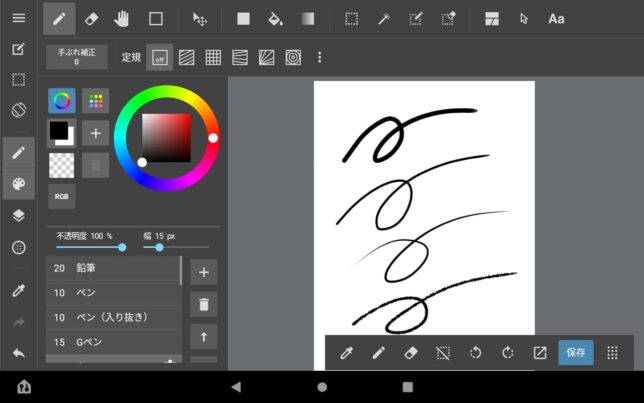
Fireタブレットで本格的にイラストを描きたいのであれば、『メディバン』がおすすめです。
レイヤー分けやコマ割、範囲指定などができ、Fireタブレットで一番高性能のイラストアプリです。
大手イラストソフトである『ClipStudio』と同じような画面構成であるため、将来はイラストレータ-として活動していきたいと思っているかたにもおすすめできるアプリです。
機能が多くて慣れるまでに時間がかかるためサクッとイラストを描きたいときは不便ですが、ちゃんとしたイラストを描きたいときにはもってこいのアプリです。
「Fireタブレットのイラストアプリを1つだけ紹介して。」と言われたら、間違いなくこのアプリをおすすめします。
完全無料なのもいいですね。
| ブラシの種類(数) | 16種類のブラシ ( 透明度・太さを細かく設定できます。 ) |
| ファイル形式 | 【読み込み】png、jpeg 【書き込み(保存)】png、png(透過)、jpeg |
| 筆圧感知 | あり |
| コマ割 | あり |
Paint|シンプルでかんたん
「ちょっと絵を描きたいだけ。」そんなときは『Paint』がおすすめです。
レイヤー分けや範囲指定などの機能はありませんが、とてもシンプルなアプリなのでサクッと絵を描きたいときにおすすめのイラストアプリです。
| ブラシの種類(数) | 4つの太さと4種類のブラシ ( ペン・水彩・スプレー・マーカー ) |
| ファイル形式 | 【読み込み】jpeg、png 【書き込み(保存)】png |
| 筆圧感知 | なし |
| コマ割 | なし |
ArtFlow|シンプルだけどできることがいっぱい
「高性能」と「カンタン」のあいだにあるのが『ArtFlow』というイラストアプリです。
ブラシの種類が多くレイヤー分けもでき、レイヤー単位で明るさや焼き込みなどの「画風」を変えることもできます。
ただ、範囲指定がないのが残念なところです。
とはいっても、UIが分かりやすくイラスト制作に必要な機能がだいたいそろっているため、イラストを描き始めた方におすすめのイラストアプリです。
| ブラシの種類(数) | 50種類以上のブラシ ( 一部有料ライセンスで解放 ) |
| ファイル形式 | 【読み込み】不明(有料ライセンスで解放) 【書き込み(保存)】png、jpeg、(psdは有料ライセンスで解放) |
| 筆圧感知 | なし |
| コマ割 | なし |
有料ライセンスは「買い切りタイプ(一度買ったら永久に有効)」で、515円です。
イラストを描くときにあると便利なもの
Fireタブレットでイラストを描くときにあると便利なものは、以下の2つです。
- タッチペン
- 保護フィルム
指でイラストを描こうとするとちょっと慣れが必要になってくるのですが、タッチペンを使うことで紙に絵を描いているときと同じようにFireタブレットで絵を描くことができます。
また、Fireタブレットのツルツルした画面にタッチペンでイラストを描こうとすると、滑って描きづらいことがあります。そんなときは、表面が少しざらざらした保護フィルムを使うことで、まるで紙に描いているかのようにイラストを描くごとができます。
「Fireタブレットで本格的にイラストを描きたい」という場合は、タッチペンと保護フィルムを使ってみるといいかもしれません。
まとめ
今回はFireタブレットで使えるおすすめのイラスト・お絵かきアプリを紹介していきました。
まとめると以下の通りです。
【本格的にイラストを描きたい】・・・メディバンペイント
【さくっとかんたんにイラストを描きたい】・・・Paint
【それなりのイラストを描きたい】・・・ArtFlow
個人的には『メディパンペイント』がおすすめですが、ひととおり使ってみてあなたにあったイラストアプリを探してみてくださいね。
